Word Art - Support Vidéo
Word Art
Lettrines
Les lettrines ont généralement un impact positif sur vos lecteurs. Elles donnent un aspect professionnel à vos écrits et leur confèrent un caractère… intemporel. L'insertion de lettrines dans un document Word étant un vrai jeu d'enfant, vous avez tout intérêt, à savoir l'utiliser.
Dans les deux extraits de texte suivants, quel est celui que vous remarquez en premier et sur lequel vous revenez plus facilement ? Je suis sûr que c'est le second !
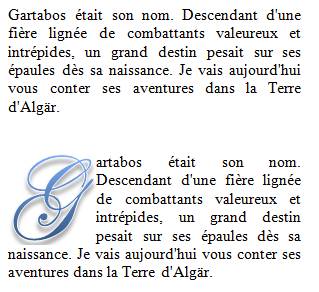 La lettrine utilisée est issue de trois choix stratégiques :
La lettrine utilisée est issue de trois choix stratégiques :
• Une police qui correspond au contenu. Ici, la police Edwardian Script m'a semblé bien adapté à ce récit d'héroïque fantasy.
• Une mise en forme irréprochable de la lettrine.
• Un effet typographique sur la lettrine.
Voyons comment mettre en œuvre ces trois étapes.
Étape 1
Le choix de la police se fait en déroulant la liste Police. En effet, un aperçu de chaque police y est accessible et il est facile de se faire une idée sur l'allure de la lettrine. Sélectionnez la première lettre du paragraphe concerné, puis affectez-lui la police de votre choix.
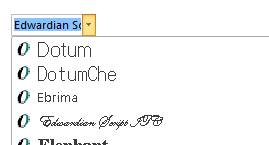
Étape 2
Pour insérer une lettrine, basculez sur l'onglet Insertion du Ruban, cliquez sur Lettrine dans le groupe Texte et choisissez Dans le texte ou Dans la marge. Si la lettrine a tendance à déborder sur le texte, cliquez sur Lettrine, puis sur Options de lettrine, et définissez la hauteur de la lettrine et son éloignement du texte. Cette étape est en particulier nécessaire si la lettrine est affichée en italique et/ou si la police est cursive.
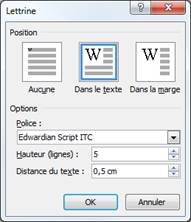
Étape 3
Si nécessaire, sélectionnez la lettrine. Basculez sur l'onglet Accueil du Ruban, cliquez sur l'icône Effets de texte et choisissez un des effets proposés. Il est possible de personnaliser les effets appliqués à la lettrine en utilisant les commandes de la liste déroulante Effets de texte. Le cas échant, reportez-vous à la section "Mise en forme du texte avec le Ruban" pour avoir de plus amples informations à ce sujet.